Cómo usar la función de impresión en el navegador Edge en Windows 10
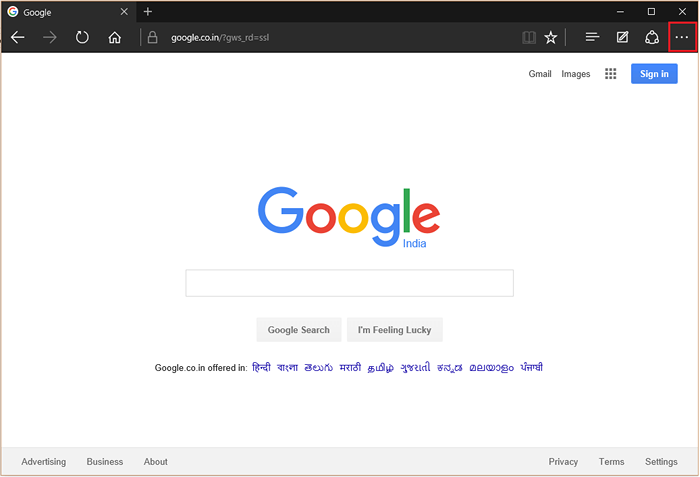
- 5027
- 1586
- Norma Sedillo
El navegador web Edge proporciona opciones de impresión de una manera mucho más simple de lo que era en Internet Explorer. Cada opción de impresión es bastante sencilla y se clasifica en una sola ventana.
Lea también: - Cómo crear un PDF fácilmente usando Print2PDF en Windows 10
En este artículo, seguiremos ciertos pasos para saber Cómo imprimir en el navegador web Edge en Windows 10:
Paso 1:
Abra cualquier página web que desee imprimir.
Paso 2:
Haga clic en el icono "..." (más acciones).
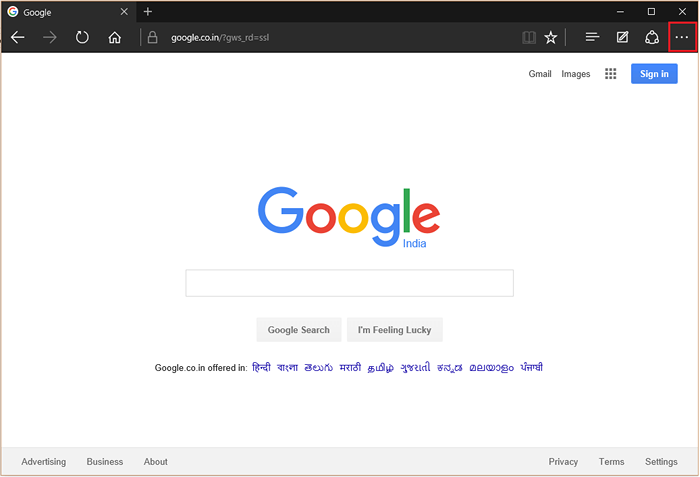
Paso 3:
Haga clic en "Imprimir". Alternativamente puedes presionar Clave CTRL + P Juntos en la página web desea imprimir.
Nota: Esta sección es responsable de administrar las opciones de impresión.
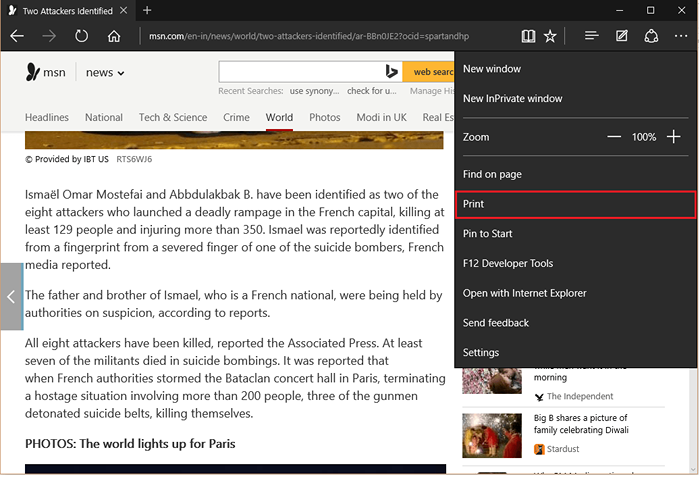
Etapa 4:
Si hace clic en "Impresora", puede elegir cualquiera de su impresora para imprimir la página web. También puede guardar el archivo en formato "PDF" e imprimirlo más tarde.
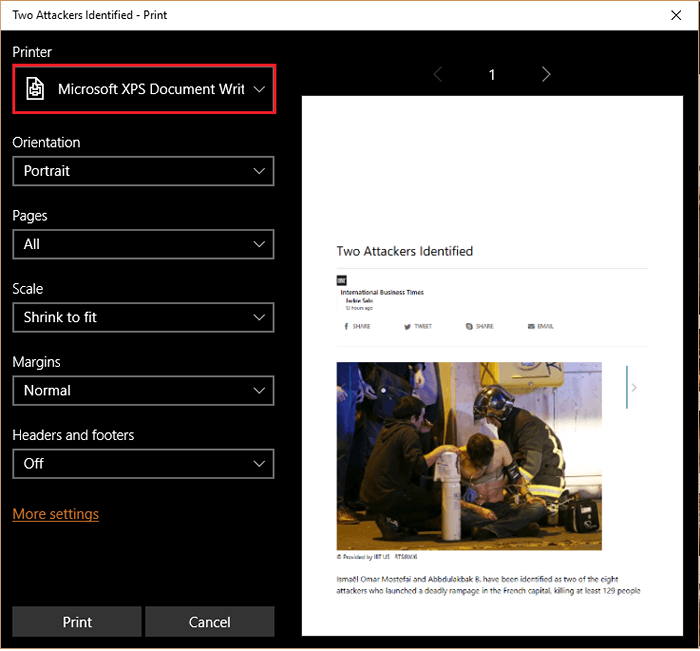
Paso 5:
Si hace clic en "Orientación", puede imprimir la página web en dos modos I.mi. Retrato y paisaje.
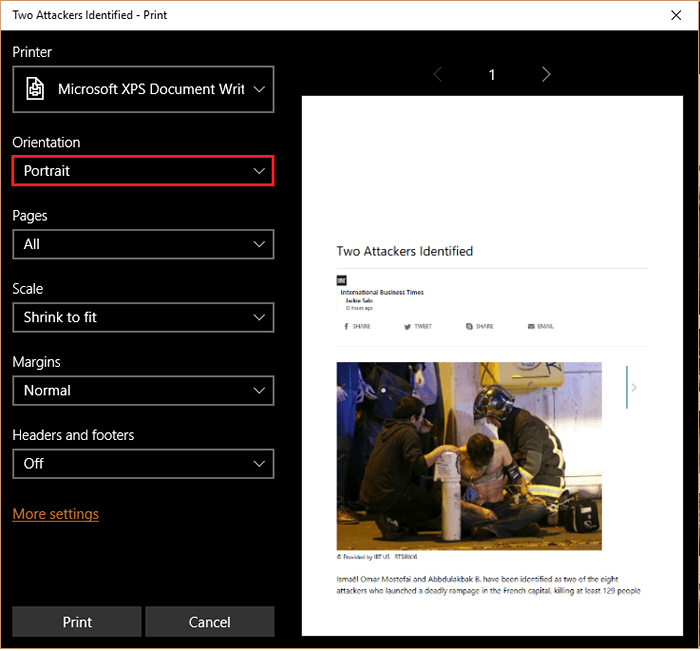
Paso 6:
Si hace clic en "Páginas", puede imprimir una página específica o varias páginas.
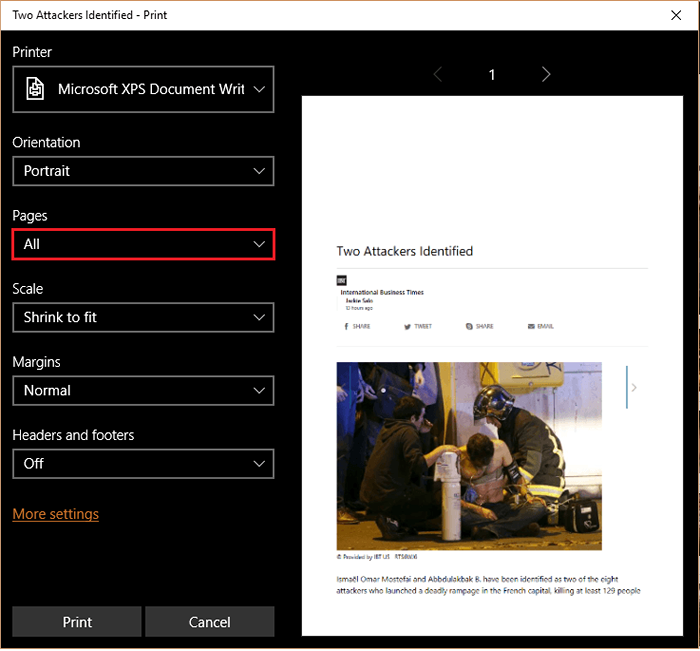
Paso 7:
Si hace clic en "Escala", puede imprimir la página en una relación específica I.mi. 100% 75%, 50% etc.
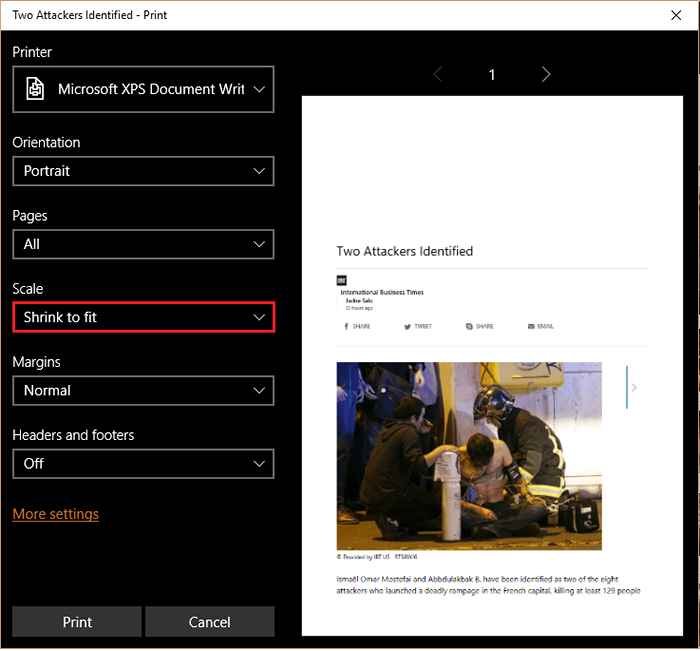
Paso 8:
Si hace clic en "Márgenes", puede proporcionar márgenes a la página en las opciones disponibles, como lo normal, estrecho, moderado y ancho.
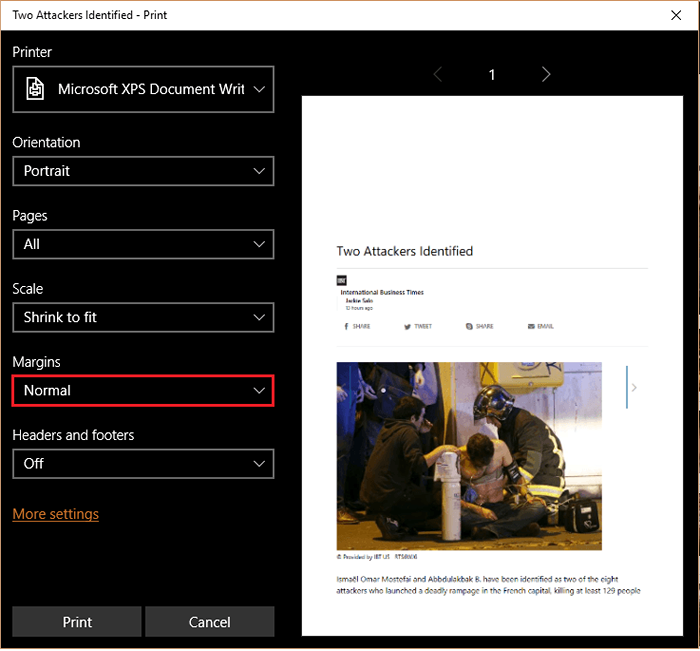
Paso 9:
Si hace clic en "Encabezados y pies de página", puede proporcionar el enlace de la página web en la parte superior e inferior de la página.
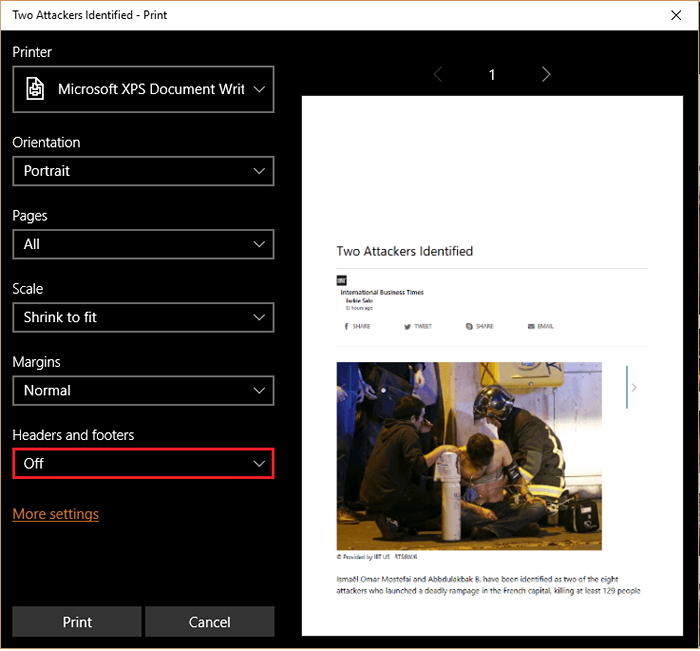
Paso 10:
Para otras opciones de impresión, haga clic en "Más configuración".
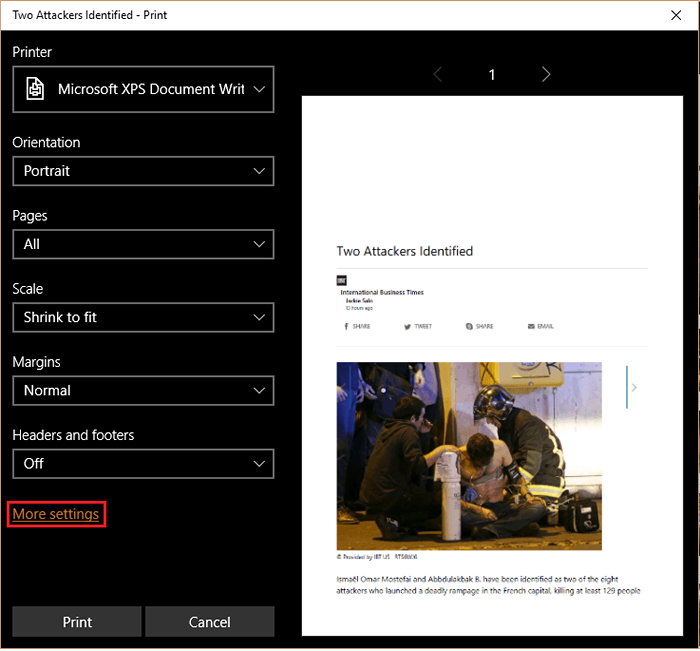
Paso 11:
Puedes cambiar el "diseño de página" yo.mi. El formato de página para imprimir páginas web. También puede cambiar el tamaño del papel bajo la opción "Papel y calidad".
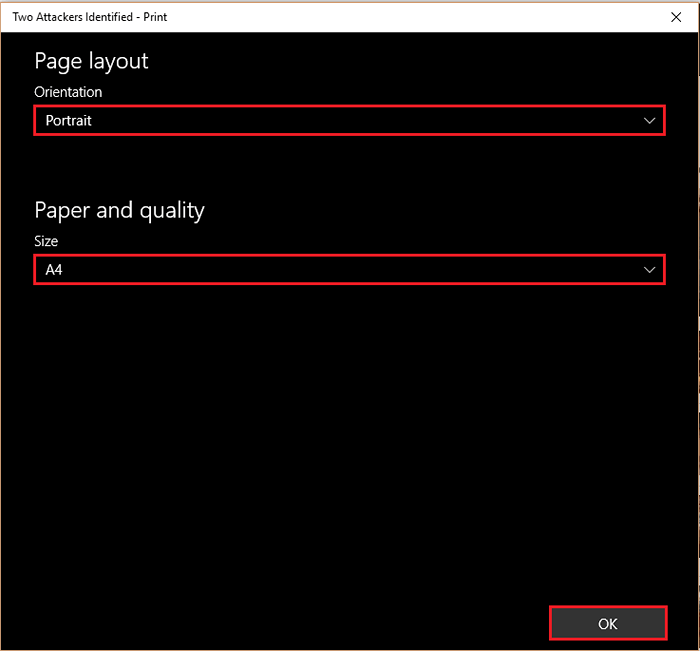
Haga clic en "Aceptar" para guardar sus cambios.
Paso 12:
Después de hacer todos sus cambios, haga clic en "Imprimir".
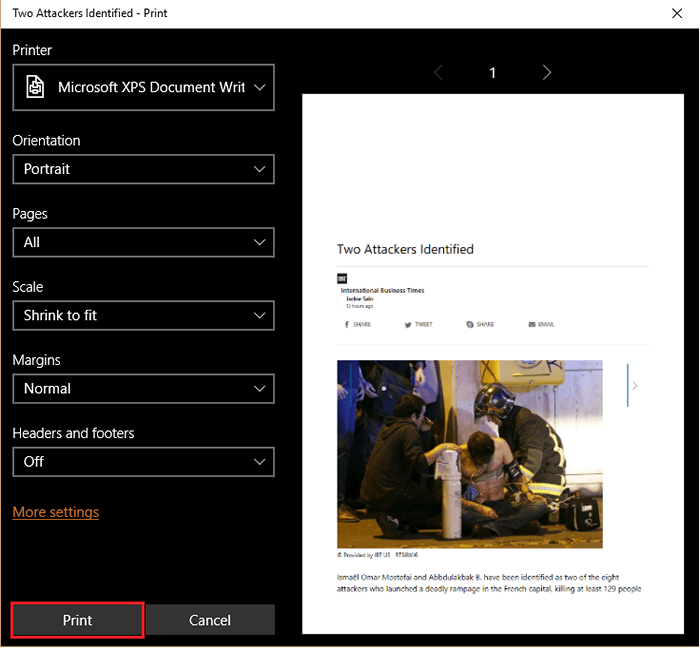
Nota: Si no desea imprimir ahora, haga clic en "Cancelar" para abortar la impresión.
- « Los 10 mejores software de recuperación de datos USB gratuito para Windows
- Cómo agregar la barra de herramientas de enlaces en Windows 10 »

